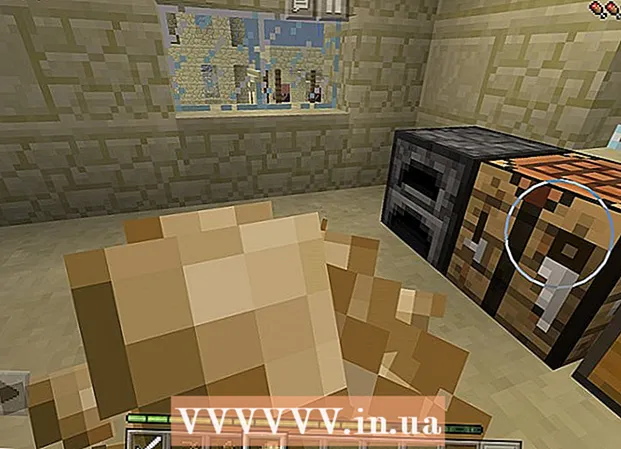İçerik
- Adım atmak
- Yöntem 1/4: Güvenlik yazılımını kullanma
- Yöntem 2/4: Verilerinizi bir kripto koduyla koruyun
- Yöntem 3/4: Güvenli Parola Koruması Güvenli Parola Korumasını Yükleyin
- Yöntem 4/4: Güvenli alışkanlıkları sürdürün
Bilgisayarınızda tuttuğunuz tüm kişisel, ticari ve mali verileri korumak için, bilgisayarınızın her zaman korunduğundan emin olmanız çok önemlidir. Neyse ki, doğru önlemleri aldığınız sürece bilgisayarınızı güvende tutmak zor değildir. Güvenli parolalar kullanarak ve uygun doğrulama prosedürlerini uygulayarak, diğer kişilerin veya programların sizi taklit etmesini ve verilerinize erişim sağlamasını zorlaştırırsınız. Koruyucu yazılımın yardımıyla bir bilgisayar korsanı, virüs veya kötü amaçlı yazılımın bilgisayarınıza girmesini sağlarsınız. Koruyucu yazılıma ek olarak, verilerinizi korumak için ek araçlar olarak şifrelemeyi kullanabilir ve web'de gezinirken bir dizi güvenli alışkanlık uygulayabilirsiniz.
Adım atmak
Yöntem 1/4: Güvenlik yazılımını kullanma
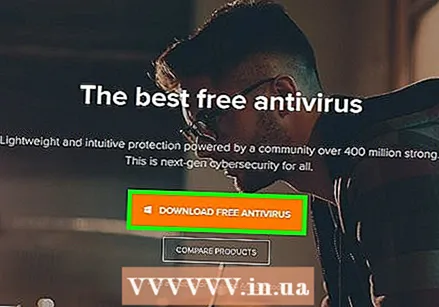 Virüsten koruma yazılımı yükleyerek bilgisayarınızı koruyun. Virüsten koruma yazılımı, bilgisayarınızı virüslerden, casus yazılımlardan, kötü amaçlı yazılımlardan ve diğer sanal çevrimiçi tehditlerden korumak için tasarlanmış bir güvenlik aracıdır. Kaliteli antivirüs yazılımı satın alınmalı ve bilgisayarınıza yüklenmelidir.
Virüsten koruma yazılımı yükleyerek bilgisayarınızı koruyun. Virüsten koruma yazılımı, bilgisayarınızı virüslerden, casus yazılımlardan, kötü amaçlı yazılımlardan ve diğer sanal çevrimiçi tehditlerden korumak için tasarlanmış bir güvenlik aracıdır. Kaliteli antivirüs yazılımı satın alınmalı ve bilgisayarınıza yüklenmelidir. - Yaygın antivirüs yazılımı türleri arasında Avast, AVG, McAfee ve Symantec bulunur.
- Yazılımı, bilgisayarınızı virüslere ve kötü amaçlı yazılımlara karşı otomatik olarak kontrol edecek şekilde ayarlayın, böylece bilgisayarınızı bu tehlikelerden uzak tutabilirsiniz.
- Birçok virüsten koruma programı, web sitelerinden gelen reklamları ve istenmeyen postaları da engelleyebilir, böylece bilgisayarınızdan İnternet'te daha güvenli bir şekilde gezinebilirsiniz.
 İnternetten aldığınız bilgilerin filtrelenmesi için güvenlik duvarınızı açın. Güvenlik duvarı, kötü amaçlı programları engellemek amacıyla bilgisayarınıza internet bağlantısı üzerinden ulaşan verileri kontrol eden bir programdır. Bilgisayarınızın kontrol paneline ve "Sistem ve Güvenlik" menüsüne gidin. Windows Güvenlik Duvarı kısayoluna tıklayın ve gerçekten etkinleştirilip etkinleştirilmediğine bakın.
İnternetten aldığınız bilgilerin filtrelenmesi için güvenlik duvarınızı açın. Güvenlik duvarı, kötü amaçlı programları engellemek amacıyla bilgisayarınıza internet bağlantısı üzerinden ulaşan verileri kontrol eden bir programdır. Bilgisayarınızın kontrol paneline ve "Sistem ve Güvenlik" menüsüne gidin. Windows Güvenlik Duvarı kısayoluna tıklayın ve gerçekten etkinleştirilip etkinleştirilmediğine bakın. - Windows'a otomatik olarak yerleştirilen güvenlik duvarı, çoğu virüs koruma programının güvenlik duvarı kadar iyidir.
- Güvenlik duvarının da bağlanabilmesi için güvenlik duvarını açtığınızda internet bağlantınızın olduğundan emin olun.
- Kısayolu bulamazsanız, Sistem ve Güvenlik menüsünün arama çubuğuna "güvenlik duvarı" yazın.
İpucu: Güvenlik duvarı içeren bir virüsten koruma programınız varsa, virüsten koruma yazılımınızla uyumlu hale gelmesi için bu güvenlik duvarını kullanın.
 Bilgisayarınızı kötü amaçlı yazılım temizleme ürünleriyle temizleyin. Güvenlik duvarları ve virüsten koruma programları, bilgisayarınıza virüs bulaşmasını önlemek için tasarlanmıştır, ancak bilgisayarınıza zaten bulaşmış olan virüsleri veya kötü amaçlı yazılımları kaldıramazlar. Bu nedenle, bir saldırı veya enfeksiyondan sonra, kötü amaçlı yazılımlara karşı bir program yardımıyla sisteminizi temizleyin. Kötü amaçlı programları tespit etmek için yazılımı indirin ve arada bir çalıştırın.
Bilgisayarınızı kötü amaçlı yazılım temizleme ürünleriyle temizleyin. Güvenlik duvarları ve virüsten koruma programları, bilgisayarınıza virüs bulaşmasını önlemek için tasarlanmıştır, ancak bilgisayarınıza zaten bulaşmış olan virüsleri veya kötü amaçlı yazılımları kaldıramazlar. Bu nedenle, bir saldırı veya enfeksiyondan sonra, kötü amaçlı yazılımlara karşı bir program yardımıyla sisteminizi temizleyin. Kötü amaçlı programları tespit etmek için yazılımı indirin ve arada bir çalıştırın. - Kötü amaçlı yazılımları kaldırabilen popüler ürünler, Spybot Search & Destroy ve Malwarebytes adları altında mevcuttur.
- Bilgisayarınızı casus yazılım, kötü amaçlı yazılım ve virüslere karşı kontrol etmek için düzenli taramalar planlayın.
Yöntem 2/4: Verilerinizi bir kripto koduyla koruyun
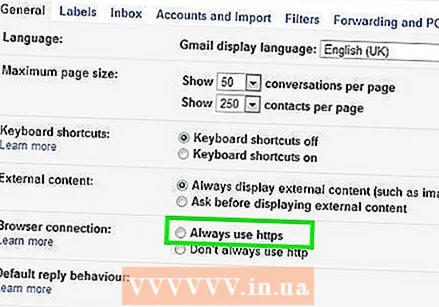 Gmail'de "Her zaman https kullan" seçeneğini seçin. Gmail sayfanızın her zaman güvenli bir HTTPS bağlantısı kullandığından emin olmak için sağ üst köşedeki dişli çark simgesini tıklayın. "Genel" başlıklı sekmeye gidin. Genel menüsünde, her zaman bir HTTPS bağlantısı kullandığınızdan emin olmak için seçeneği seçin.
Gmail'de "Her zaman https kullan" seçeneğini seçin. Gmail sayfanızın her zaman güvenli bir HTTPS bağlantısı kullandığından emin olmak için sağ üst köşedeki dişli çark simgesini tıklayın. "Genel" başlıklı sekmeye gidin. Genel menüsünde, her zaman bir HTTPS bağlantısı kullandığınızdan emin olmak için seçeneği seçin. - Gmail ayarlarınız kaydedildiğinden, bundan böyle Gmail'i her kullandığınızda bir HTTPS bağlantısı kullanacaksınız.
- Muhtemelen Gmail'iniz birçok önemli ve kişisel bilgi içeriyordur. Bu nedenle, programı bir HTTPS bağlantısıyla güvenceye alın.
 Ayrıca Facebook'unuzu programın otomatik olarak HTTPS bağlantısı kullanacak şekilde ayarlayın. Facebook hesap ayarlarınızı, platform bir HTTPS bağlantısı kullanacak şekilde ayarlamak için, ekranın sağ üst köşesindeki aşağı doğru işaret eden oka tıklayın ve "Hesap Ayarları" seçeneğini seçin. Hesap ayarlarınızı yapabileceğiniz menüde, menüyü açmak için "Güvenlik" seçeneğini tıklayın. "Güvenli Tarama" bölümünde, ayarları düzenlemek için "Mümkünse Facebook'u güvenli bir bağlantıyla (https) ziyaret edin" başlıklı kutuyu işaretleyin.
Ayrıca Facebook'unuzu programın otomatik olarak HTTPS bağlantısı kullanacak şekilde ayarlayın. Facebook hesap ayarlarınızı, platform bir HTTPS bağlantısı kullanacak şekilde ayarlamak için, ekranın sağ üst köşesindeki aşağı doğru işaret eden oka tıklayın ve "Hesap Ayarları" seçeneğini seçin. Hesap ayarlarınızı yapabileceğiniz menüde, menüyü açmak için "Güvenlik" seçeneğini tıklayın. "Güvenli Tarama" bölümünde, ayarları düzenlemek için "Mümkünse Facebook'u güvenli bir bağlantıyla (https) ziyaret edin" başlıklı kutuyu işaretleyin. - Virüsler ve kötü amaçlı yazılımlar, Facebook hesabınızı kullanarak bilgisayarınıza girebilir.
 Tarayıcınız için HTTPS Everywhere uzantısını yükleyin. Web tarayıcınız olarak Google Chrome, Opera veya Firefox kullanıyorsanız, bir web sitesini ziyaret ettiğinizde otomatik olarak güvenli bir bağlantı isteyen bir uzantı ekleyebilirsiniz. Sayfa bir HTTPS bağlantısını destekliyorsa, tarayıcınız otomatik olarak güvenli bir bağlantı kullanacaktır. Uzantıyı indirin ve tarayıcınıza ekleyin.
Tarayıcınız için HTTPS Everywhere uzantısını yükleyin. Web tarayıcınız olarak Google Chrome, Opera veya Firefox kullanıyorsanız, bir web sitesini ziyaret ettiğinizde otomatik olarak güvenli bir bağlantı isteyen bir uzantı ekleyebilirsiniz. Sayfa bir HTTPS bağlantısını destekliyorsa, tarayıcınız otomatik olarak güvenli bir bağlantı kullanacaktır. Uzantıyı indirin ve tarayıcınıza ekleyin. - Uzantıyı indirmek için https://www.eff.org/https-everywhere adresine gidin.
İpucu: Uzantıyı yükledikten sonra, tarayıcı pencerenizin köşesindeki simgeye tıklayarak açık olduğundan emin olun.
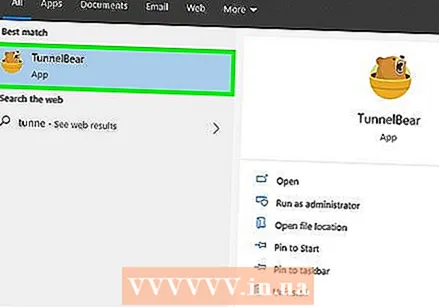 WiFi bağlantınızı bir VPN hizmetiyle koruyun. Herkese açık bir Wi-Fi bağlantısı veya sizin olmayan başka bir ağ kullanmak, bilgisayarınızı bilgisayar korsanlarına, virüslere ve kötü amaçlı yazılımlara maruz bırakabilir.Sanal Özel Ağ (VPN) bilgilerinizi şifreler ve bilgisayarınızı güvende tutar, böylece risk almadan internette gezinebilirsiniz.
WiFi bağlantınızı bir VPN hizmetiyle koruyun. Herkese açık bir Wi-Fi bağlantısı veya sizin olmayan başka bir ağ kullanmak, bilgisayarınızı bilgisayar korsanlarına, virüslere ve kötü amaçlı yazılımlara maruz bırakabilir.Sanal Özel Ağ (VPN) bilgilerinizi şifreler ve bilgisayarınızı güvende tutar, böylece risk almadan internette gezinebilirsiniz. - Tunnel Bear, Cyber Ghost veya ProtonVPN gibi popüler bir VPN'e abone olabilirsiniz.
- Birçok VPN, güvenlik hizmetlerini kullanmak için aylık bir ücret ödemenizi gerektirir.
- Ayrıca kullanabileceğiniz ücretsiz VPN'ler için internette arama yapın.
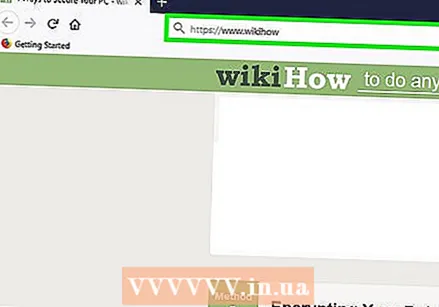 Bilgisayarınızı korumak için web sitelerinde bir HTTPS bağlantısı kullanın. Genellikle HTTPS olarak kısaltılan güvenli köprü metni aktarım protokolü, tarayıcınızın bir web sitesini açıp görüntülediğinizde kullandığı güvenli bir bağlantıdır. Web sitesi adres çubuğunda web sitesi adresinin başında "https:" harflerini görürseniz, eriştiğiniz web sitesinin bir HTTPS bağlantısı kullandığını anlarsınız.
Bilgisayarınızı korumak için web sitelerinde bir HTTPS bağlantısı kullanın. Genellikle HTTPS olarak kısaltılan güvenli köprü metni aktarım protokolü, tarayıcınızın bir web sitesini açıp görüntülediğinizde kullandığı güvenli bir bağlantıdır. Web sitesi adres çubuğunda web sitesi adresinin başında "https:" harflerini görürseniz, eriştiğiniz web sitesinin bir HTTPS bağlantısı kullandığını anlarsınız. - Birçok web sitesi, bilgisayarınızın virüslere ve kötü amaçlı yazılımlara karşı daha iyi korunmasını sağlayan bir HTTPS bağlantısı kullanır.
Yöntem 3/4: Güvenli Parola Koruması Güvenli Parola Korumasını Yükleyin
 Windows hesabınız için "İki aşamalı doğrulama" seçeneğini etkinleştirin. Web tarayıcınızı açın ve Microsoft'un web sitesinde hesabınızda oturum açın. Sayfanın üst kısmındaki Güvenlik Ayarları seçeneğini bulun ve menüyü açmak için üzerine tıklayın. "İki adımlı doğrulama" başlıklı seçeneği görüp görmediğinizi görmek için açılan güvenlik menüsüne bakın. Düğmeye tıklayarak seçeneği etkinleştirin.
Windows hesabınız için "İki aşamalı doğrulama" seçeneğini etkinleştirin. Web tarayıcınızı açın ve Microsoft'un web sitesinde hesabınızda oturum açın. Sayfanın üst kısmındaki Güvenlik Ayarları seçeneğini bulun ve menüyü açmak için üzerine tıklayın. "İki adımlı doğrulama" başlıklı seçeneği görüp görmediğinizi görmek için açılan güvenlik menüsüne bakın. Düğmeye tıklayarak seçeneği etkinleştirin. - Https://account.microsoft.com/profile adresinden hesabınıza giriş yapın.
- İki aşamalı doğrulama sistemi, bilgisayarınızı daha da güvenli tutmaya yardımcı olmak için hesabı başkasını değil de kullandığınızı belirtmenin başka bir yolunu sunar.
- İki aşamalı doğrulama sistemini yüklemek için mutlaka Outlook veya diğer Windows uygulamalarını kullanmanız gerekmez.
İpucu: İkinci çeki eklemek için, siz olduğunuzu kanıtlamak için kullanabileceğiniz bir kod alabileceğiniz Microsoft'tan bir cihaza veya bir e-postaya ihtiyacınız var. Kodu kısa mesajla almak istiyorsanız telefon numaranızı veya erişim kodunu e-posta ile almayı tercih ediyorsanız e-posta adresinizi girin.
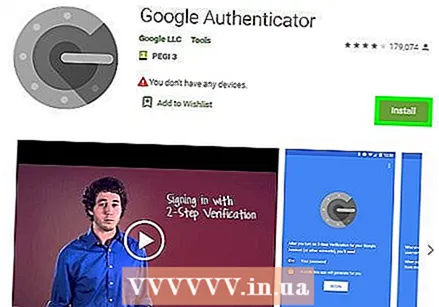 Kullandığınız uygulamanın güvenliğini sağlamak için bir kimlik doğrulama uygulaması indirin. Akıllı telefonunuza veya tabletinize bir kimlik doğrulama uygulaması indirin, böylece bir uygulamayı veya bir hesabı açmaya çalıştığınızı her onaylamanız gerektiğinde metin mesajları veya e-posta yoluyla kod almak zorunda kalmazsınız. Kimliğinizi kolayca doğrulayabilmek ve uygulamalarınızı koruyabilmek için uygulamaya kullandığınız tüm uygulamaları ekleyin.
Kullandığınız uygulamanın güvenliğini sağlamak için bir kimlik doğrulama uygulaması indirin. Akıllı telefonunuza veya tabletinize bir kimlik doğrulama uygulaması indirin, böylece bir uygulamayı veya bir hesabı açmaya çalıştığınızı her onaylamanız gerektiğinde metin mesajları veya e-posta yoluyla kod almak zorunda kalmazsınız. Kimliğinizi kolayca doğrulayabilmek ve uygulamalarınızı koruyabilmek için uygulamaya kullandığınız tüm uygulamaları ekleyin. - Popüler kimlik doğrulama uygulamaları arasında Google Authenticator, Authy ve LastPass bulunur.
- Fazladan bir koruma katmanı eklemek için sosyal medyada kullandığınız platformların hesaplarını kimlik uygulamanıza ekleyin.
 Parolalarınızı kontrol altında tutmak için bir parola yöneticisi kullanın. Parola yöneticisi parolalarınızı saklar ve korur, ancak yeni bir web sitesi veya uygulama için bir hesap oluşturduğunuzda güçlü ve benzersiz parolalar oluşturmanıza da olanak tanır. Bir yere giriş yapmak istiyorsanız, şifre oluşturucunuzu açıp şifrenizi kopyalayıp giriş alanına yapıştırabilirsiniz.
Parolalarınızı kontrol altında tutmak için bir parola yöneticisi kullanın. Parola yöneticisi parolalarınızı saklar ve korur, ancak yeni bir web sitesi veya uygulama için bir hesap oluşturduğunuzda güçlü ve benzersiz parolalar oluşturmanıza da olanak tanır. Bir yere giriş yapmak istiyorsanız, şifre oluşturucunuzu açıp şifrenizi kopyalayıp giriş alanına yapıştırabilirsiniz. - Bazı parola yöneticileri, parolalarınızı otomatik olarak dolduran tarayıcı uzantılarını otomatik olarak içerir.
- Popüler şifre yöneticileri arasında LastPass, 1Password ve Dashlane bulunur.
- Bazı şifre yöneticilerini indirmek için aylık veya yıllık abonelik ödemeniz gerekebilir.
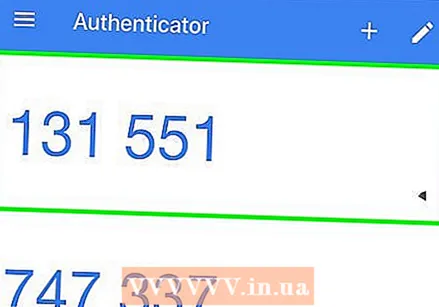 İki Adımlı Doğrulamayı etkinleştirmek için telefon numaranızı Google hesabınıza ekleyin. Google, hesabınızı daha güvenli tutmaya yardımcı olan İki Adımlı Doğrulama adlı iki faktörlü bir kimlik doğrulama sistemi kullanan bir doğrulama sistemi kullanır. Tarayıcıda, hesabınızın güvenlik ayarlarına gidin ve etkinleştirmek için akıllı telefonunuzun numarasını hesabınıza ekleyin. Kısa mesajla, telefonla veya bir doğrulama uygulaması aracılığıyla bir kod alacaksınız.
İki Adımlı Doğrulamayı etkinleştirmek için telefon numaranızı Google hesabınıza ekleyin. Google, hesabınızı daha güvenli tutmaya yardımcı olan İki Adımlı Doğrulama adlı iki faktörlü bir kimlik doğrulama sistemi kullanan bir doğrulama sistemi kullanır. Tarayıcıda, hesabınızın güvenlik ayarlarına gidin ve etkinleştirmek için akıllı telefonunuzun numarasını hesabınıza ekleyin. Kısa mesajla, telefonla veya bir doğrulama uygulaması aracılığıyla bir kod alacaksınız. - Doğrulama kodu oluşturmak için iki aşamalı doğrulamayı etkinleştirdikten sonra App Store'a gidin ve Google Authentication uygulamasını indirin. Bu, internet bağlantınız yoksa da mümkündür.
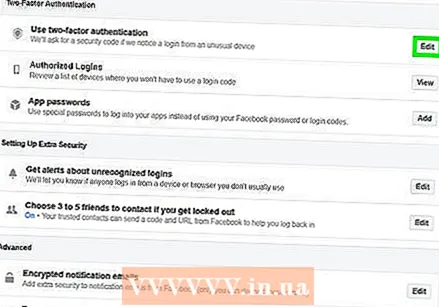 İki faktörlü kimlik doğrulamayı yükleyerek Facebook ayarlarınızı değiştirin. Facebook hesabınızı daha güvenli hale getirmek için, hesap ayarlarınızda "Güvenlik ve Giriş" menüsüne gidin. İkinci kimlik doğrulamayı alma şeklinizi seçmek için "İki Faktörlü Kimlik Doğrulama" seçeneğinin sağındaki "Değiştir" seçeneğini tıklayın. Kodu, bir kimlik doğrulayıcı uygulamasının yanı sıra bir metin mesajıyla da alabilirsiniz.
İki faktörlü kimlik doğrulamayı yükleyerek Facebook ayarlarınızı değiştirin. Facebook hesabınızı daha güvenli hale getirmek için, hesap ayarlarınızda "Güvenlik ve Giriş" menüsüne gidin. İkinci kimlik doğrulamayı alma şeklinizi seçmek için "İki Faktörlü Kimlik Doğrulama" seçeneğinin sağındaki "Değiştir" seçeneğini tıklayın. Kodu, bir kimlik doğrulayıcı uygulamasının yanı sıra bir metin mesajıyla da alabilirsiniz. - Facebook hesabınız, açıkça korumak istediğiniz kişisel bilgilerle doludur, ancak bilgisayar korsanlarının veya kötü amaçlı yazılımların bilgisayarınıza girmesinin bir yolu da olabilir.
Yöntem 4/4: Güvenli alışkanlıkları sürdürün
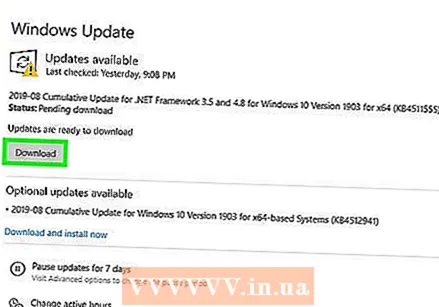 Bilgisayarınızın güncellendiğinden emin olun. Kalıcı olarak korumak için PC'nizin en son araçlara ve güncellemelere sahip olması önemlidir. Bilgisayarınızın kontrol panelindeki Windows Update seçeneğine gidin ve "Güncellemeleri kontrol et" i tıklayın. Mevcut tüm güncellemeleri yükleyen seçeneği seçin.
Bilgisayarınızın güncellendiğinden emin olun. Kalıcı olarak korumak için PC'nizin en son araçlara ve güncellemelere sahip olması önemlidir. Bilgisayarınızın kontrol panelindeki Windows Update seçeneğine gidin ve "Güncellemeleri kontrol et" i tıklayın. Mevcut tüm güncellemeleri yükleyen seçeneği seçin. - Bazı güncellemelerin tamamlanması, özellikle de bilgisayarınızı güncellemenizin üzerinden uzun bir zaman geçtiyse, bir saat kadar sürebilir.
- Güncelleme işlemi tamamlandığında, güncellemelerin etkili olması için bilgisayarınızı yeniden başlatın.
 E-posta eklerini açmadan önce daima tarayın. Benzer şekilde, tanıdığınız birinden aldığınızı düşündüğünüz bir e-posta, gönderenin e-postanıza ve PC'nize erişim yolu olarak kişilerinizden biri gibi göründüğü, mızrak kimlik avı adı verilen bir taktik kullanılarak gönderilmiş olabilir. Her zaman tüm eklere sağ tıklayın ve güvenli olduğundan emin olmak için dosyayı manuel olarak taramak için birini seçin.
E-posta eklerini açmadan önce daima tarayın. Benzer şekilde, tanıdığınız birinden aldığınızı düşündüğünüz bir e-posta, gönderenin e-postanıza ve PC'nize erişim yolu olarak kişilerinizden biri gibi göründüğü, mızrak kimlik avı adı verilen bir taktik kullanılarak gönderilmiş olabilir. Her zaman tüm eklere sağ tıklayın ve güvenli olduğundan emin olmak için dosyayı manuel olarak taramak için birini seçin. İpucu: Tanımadığınız kişi veya şirketlerden gelen e-postalardaki ekleri açmayın.
 Ekstra güvenlik için, e-posta programınızın resimleri otomatik olarak açmasını engelleyin. Kötü amaçlı programlar, e-postanıza ve PC'nize erişmek için her türlü numarayı kullanabilir. İstenmeyen yazılımları dışarıda tutmak için, aldığınız mesajlarda görüntülerin otomatik olarak görüntülenmesini kapatın. E-postanızdaki hesap ayarlarınıza gidin ve resimler gösterilmeden önce onayınızı vermenizi gerektiren seçeneği seçin.
Ekstra güvenlik için, e-posta programınızın resimleri otomatik olarak açmasını engelleyin. Kötü amaçlı programlar, e-postanıza ve PC'nize erişmek için her türlü numarayı kullanabilir. İstenmeyen yazılımları dışarıda tutmak için, aldığınız mesajlarda görüntülerin otomatik olarak görüntülenmesini kapatın. E-postanızdaki hesap ayarlarınıza gidin ve resimler gösterilmeden önce onayınızı vermenizi gerektiren seçeneği seçin. - Gmail'de, ekranın sağ üst köşesindeki ayarlar seçeneğini tıklayın. E-posta ayarlarını seçin ve "Harici içeriği görüntülemeden önce sor" alanını tıklayın.
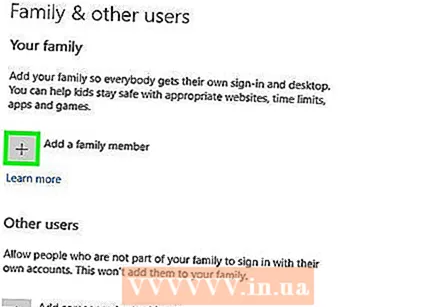 Windows'ta kötü amaçlı yazılımları engellemek için yönetici hesabı değil normal bir kullanıcı hesabı kullanın. Bilgisayarınızı ayarları değiştirmeden kurarsanız, bilgisayarınızı olası saldırılara maruz bırakabilecek bir yönetici hesabı kullanıyor olabilirsiniz. Kullanıcı Hesapları menüsünden "Diğer Hesabı Yönet" seçeneğini seçin ve yeni bir hesap oluşturun. Hesabı oluşturduğunuzda, "Standart kullanıcı" seçeneğini seçin.
Windows'ta kötü amaçlı yazılımları engellemek için yönetici hesabı değil normal bir kullanıcı hesabı kullanın. Bilgisayarınızı ayarları değiştirmeden kurarsanız, bilgisayarınızı olası saldırılara maruz bırakabilecek bir yönetici hesabı kullanıyor olabilirsiniz. Kullanıcı Hesapları menüsünden "Diğer Hesabı Yönet" seçeneğini seçin ve yeni bir hesap oluşturun. Hesabı oluşturduğunuzda, "Standart kullanıcı" seçeneğini seçin. - Standart bir hesap kullanarak, PC'nizden sonra ekstra bir güvenlik düzeyi eklersiniz.
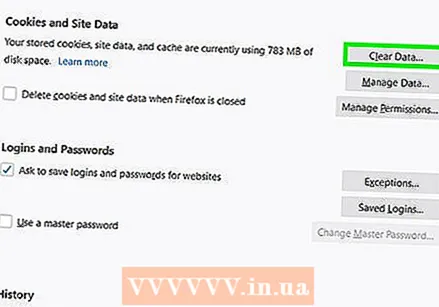 İstemediğiniz veya ihtiyaç duymadığınız çerezleri tarayıcınızdan kaldırın. Çerezler, web sitelerinde gezinmeyi daha kolay ve pratik hale getirmek için web sitelerinin sizinle ve tarayıcınız hakkında bilgi depolamasının bir yoludur. Yalnızca bilgisayar korsanları veya kötü amaçlı yazılımlar tarafından kullanılabilirler. Tarayıcı ayarlarınıza gidin ve istemediğiniz tüm çerezleri silin.
İstemediğiniz veya ihtiyaç duymadığınız çerezleri tarayıcınızdan kaldırın. Çerezler, web sitelerinde gezinmeyi daha kolay ve pratik hale getirmek için web sitelerinin sizinle ve tarayıcınız hakkında bilgi depolamasının bir yoludur. Yalnızca bilgisayar korsanları veya kötü amaçlı yazılımlar tarafından kullanılabilirler. Tarayıcı ayarlarınıza gidin ve istemediğiniz tüm çerezleri silin. - Bir dizi web sitesi için belirli tanımlama bilgilerine sahip olmak, sık sık ziyaret ettiğiniz web sitelerine her seferinde bilgilerinizi girmek zorunda kalmamak için yararlı olabilir.
 HTTPS olmayan bir adresi olan web sitelerinden kaçının. Bir web sitesi şüpheli görünüyorsa veya web sitesi kişisel bilgilerinizi girmenizi istiyorsa, bilgisayarınızı olası bir saldırıdan korumak için siteyi ziyaret etmeyin. HTTPS harflerinin olmadığı bir web adresi görürseniz, bu web sitesinin güvenli olmadığının açık bir işaretidir.
HTTPS olmayan bir adresi olan web sitelerinden kaçının. Bir web sitesi şüpheli görünüyorsa veya web sitesi kişisel bilgilerinizi girmenizi istiyorsa, bilgisayarınızı olası bir saldırıdan korumak için siteyi ziyaret etmeyin. HTTPS harflerinin olmadığı bir web adresi görürseniz, bu web sitesinin güvenli olmadığının açık bir işaretidir. - Web adresinde HTTPS bulunmayan tüm web siteleri tehlikeli değildir, ancak güvenli değildirler, bu nedenle güvenli tarafta olmak için bu web sitelerine herhangi bir kişisel veya finansal bilgi girmeyin.